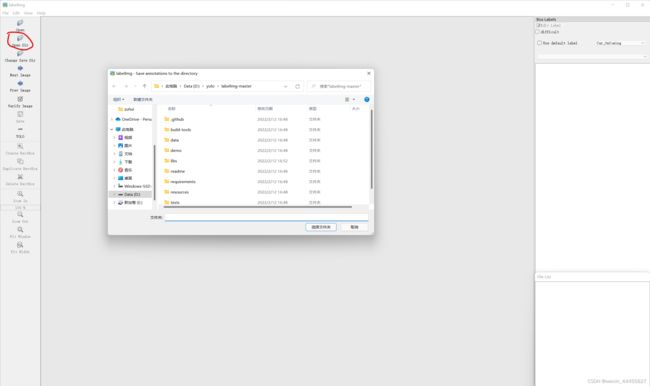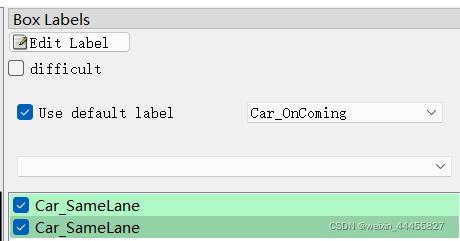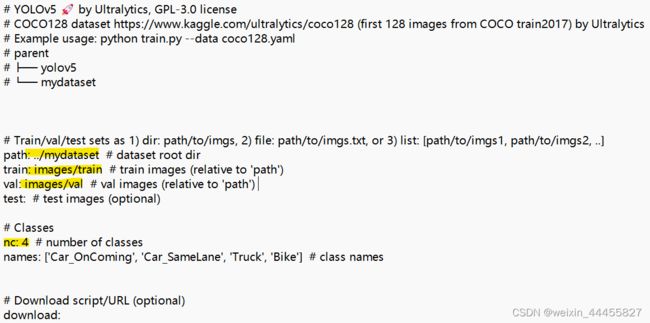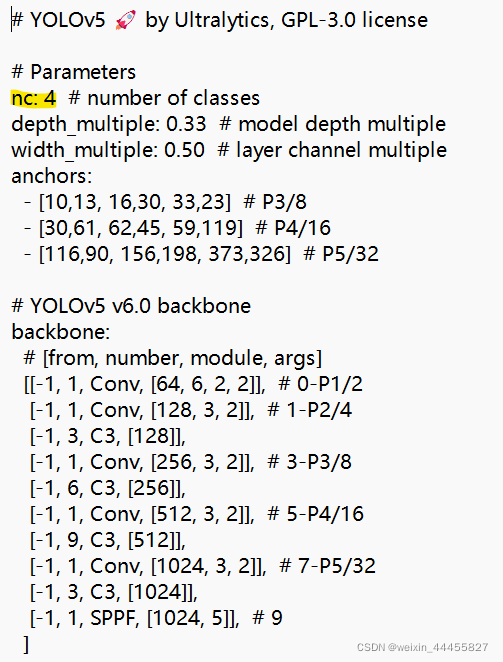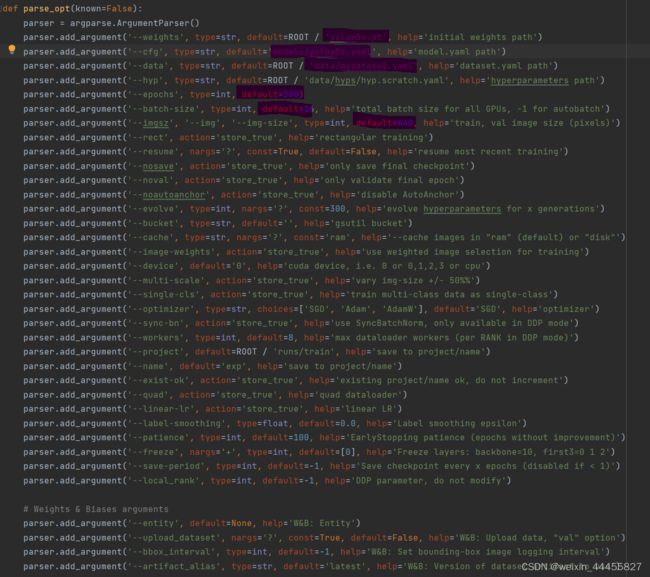YoloV5建立自己的数据集并进行训练
本文记录本人基于yolov5训练夜间车辆识别模型的过程,数据采集自行车记录仪的视频片段,训练平台为Win11,python3.8,RTX3070 laptop
首先将视频片段按照10秒间隔切分,代码如下:
import cv2
import os
import shutil
path = r'D:\yolo\imageprocess\movie'
SavePath = r'D:\yolo\imageprocess\image'
files = os.listdir(path)
isExists = os.path.exists(SavePath)
if not isExists:
os.makedirs(SavePath)
print('path of %s is build' % SavePath)
else:
shutil.rmtree(SavePath)
os.makedirs(SavePath)
print('path of %s already exist and rebuild' % SavePath)
count = 300
for movie in files:
if movie.endswith('.MP4'):
MoviePath = os.path.join(path, movie)
VidCap = cv2.VideoCapture(MoviePath)
fps = int(VidCap.get(cv2.CAP_PROP_FPS)) # 获取视频每秒的帧数
i = 0
j = 0
while True:
success, image = VidCap.read()
i += 1
if i % count == 0:
j += 1
SaveName = movie.split('.')[0] + '_' + str(j) + '_' + str(i) + '.jpg'
cv2.imwrite(SavePath + '/' + SaveName, image)
if not success:
print('video %s is all read' % (movie.split('.')[0]))
break
而后运行labelImg,对图像进行标注:
首先进入labelImg-master\data\predefined_classes.txt文件,对labelImg预定义的目标分类进行修改,方便后续快速标注
激活yolov5环境,进入labelImg文件夹
conda activate yolov5py38
cd /d D:\yolo\labelImg-master\requirements //labelImg-master依赖包路径
pip install -r requirements-linux-python3.txt //安装依赖包
cd /d D:\yolo\labelImg-master
python labelImg.py
运行labelImg,界面如下
选择Open Dir,依次选择图片所在路径与Label保存路径
勾选Use default label,方便快捷选择类型
主界面左侧可以选择切换标注类型,VOC或Yolo,这里改选为Yolo
在view菜单中勾选Auto Save Mode激活自动保存
标注过程中常用的快捷键如下
w 开始创建矩形框;
d 切换到下一张图;
a 切换到上一张图;
del 删除选中的标注矩形框;
Ctrl++ 放大图片;
Ctrl-- 缩小图片;
↑→↓← 移动选中的矩形框的位置
Ctrl + Shift + d 删除当前图片;
其他常见用快捷键如下
Ctrl + u 选择要标注的文件目录;
Ctrl + r 选择标注好的标签存放的目录;
Ctrl + s 保存标注好的标签(自动保存模式下会自动保存);
Ctrl + d 复制当前标签和矩形框;
Ctrl + Shift + d 删除当前图片;
Space 将当前图像标记为已验证;
完成所有标注后,将数据集随机分割为训练集与验证集
import os
import random
import shutil
TrainVal_percent = 0.1
Train_percent = 0.9
ImageFilePath = r'D:\yolo\imageprocess\all_images'
TxTFilePath = r'D:\yolo\imageprocess\all_labels'
total_txt = os.listdir(TxTFilePath)
num = len(total_txt)
Train_num = int(num * Train_percent)
Val_num = num - Train_num
TxtList = range(num)
ValList = random.sample(TxtList, Val_num)
Train_image_path = r'D:\yolo\imageprocess\images\train'
Val_image_path = r'D:\yolo\imageprocess\images\val'
Train_txt_path = r'D:\yolo\imageprocess\labels\train'
Val_txt_path = r'D:\yolo\imageprocess\labels\val'
if not os.path.exists(Train_image_path):
os.makedirs(Train_image_path)
if not os.path.exists(Val_image_path):
os.makedirs(Val_image_path)
if not os.path.exists(Train_txt_path):
os.makedirs(Train_txt_path)
if not os.path.exists(Val_txt_path):
os.makedirs(Val_txt_path)
for i in TxtList:
name = os.path.splitext(total_txt[i])[0]
name_txt = name + '.txt'
name_jpg = name + '.jpg'
if i in ValList:
shutil.copy(os.path.join(TxTFilePath, name_txt), os.path.join(Val_txt_path, name_txt))
shutil.copy(os.path.join(ImageFilePath, name_jpg), os.path.join(Val_image_path, name_jpg))
else:
shutil.copy(os.path.join(TxTFilePath, name_txt), os.path.join(Train_txt_path, name_txt))
shutil.copy(os.path.join(ImageFilePath, name_jpg), os.path.join(Train_image_path, name_jpg))分割后的文件结构如下:
├─mydataset
│ ├─images
│ │ ├─train
│ │ └─val
│ └─labels
│ ├─train
│ └─val
└─yolov5-master
在yolov5-master/data文件夹下新建一个mydataset.yaml文件,参考coco128.yaml,修改数据集路径以及分类数目
修改模型的配置文件,选择yolov5s作为预训练模型,进入...\yolov5-master\models,修改yolov5s.yaml,只需要修改检测目标类型个数(yolov5会自动生成anchors)
而后下载预训练模型权重文件yolov5s.pt,正常情况下运行train.py时会自动下载权重文件,如果速度太慢可以去github下载,链接如下yolov5s.pt
下载完成后将yolov5s.pt放在yolov5-master根目录下,而后打开train.py,对以下参数进行修改。
修改完成后,运行train.py即可开始训练。
训练开始后遇到了页面分页太小的问题,提示OSError: [WinError 1455] 页面文件太小,无法完成操作。这是由于系统分配的虚拟内存大小不够,数据集过大会溢出,需要进入系统设置,重新分配虚拟内存。一般情况下虚拟内存被分配在系统盘C盘,可以将它调整到空间较大的其他磁盘进行训练,步骤如下:
打开查看高级系统设置,点击高级-设置,打开性能选项,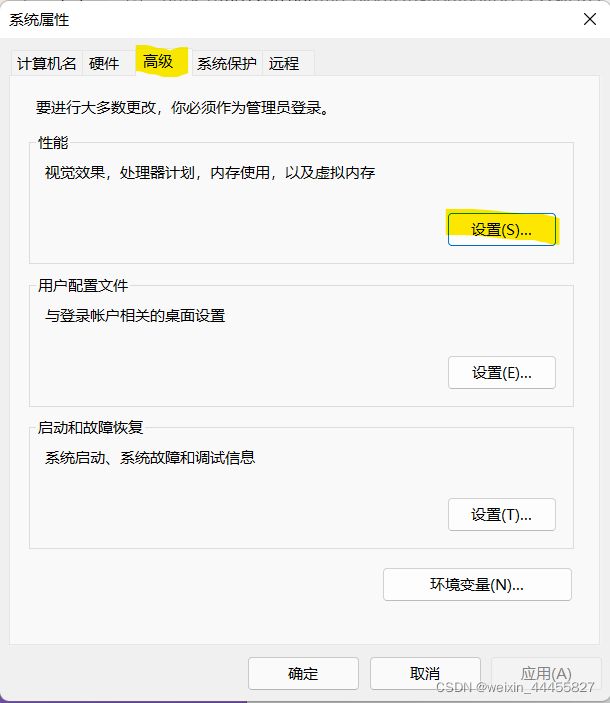
点击高级-更改,打开虚拟内存
取消最上方自动管理勾选,选择自定义每个驱动器的分页文件大小,这里直接在磁盘E分配1T虚拟内存,完成自定义后点击设置,确定,关闭选项卡。而后重启电脑,生效设置。
完成虚拟内存的重新分配后,即可运行train.py进行训练。